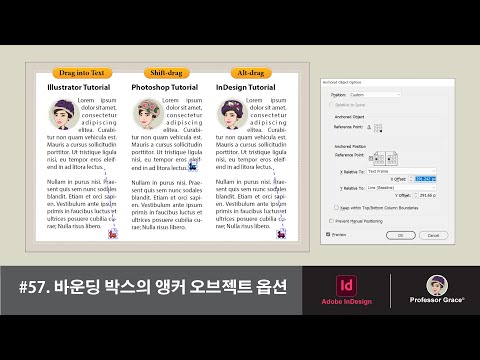
Innhold
Forankringsobjekter i InDesign sparer mye tid når du må legge til eller slette store tekststrenger. Dockede objekter plasserer automatisk noen rammer som stemmer overens med en bestemt punkt eller et avsnitt i en annen kolonne. Etter at du har ankret et objekt til teksten, vil de to være sammen.
retninger

-
Åpne InDesign-dokumentet og finn teksten ved siden av hvilken diagrammet eller sidebjelken skal plasseres. Dra en linjalveiledning like under grunnlinjen til teksten der du vil forankre objektet.
-
Plasser gjenstanden på plattformen. Det trenger ikke å være perfekt justert med ankerteksten. Klipp den til utklippstavlen.
-
Plasser markøren i begynnelsen av avsnittet som du vil bruke til ankeret. Velg "Sett inn" fra Objekt-menyen på undermenyen Forankret objekt. Dialogboksen "Sett inn forankret objekt" vises.
-
Juster innstillingene til objektet ditt. Definer dine referansepunkter, velg hvilken type objekt du vil sette inn (tekst eller grafikk). Ikke bekymre deg hvis du ikke tar akkurat de riktige. Lukk dialogboksen.
-
Plasser markøren på den nye, tomme rammen. Lim inn utklippstavlen i den forankrede rammen.
-
Juster objektet ved hjelp av fanen for å justere teksten. Velg "Alternativer" i undermenyen Forankret objekt og juster veipunktene og forskyvningene. Sjekk "Forhåndsvisning" (forhåndsvisning) for å se endringene før du lukker dialogboksen.
trinn
tips
- Bruk samme fremgangsmåte for å forankre objekter som skal skrives på en bane, men de tilgjengelige alternativene vil være forskjellige.
- Du kan vise bokmerkene og linkene på sideoppsettet. Velg "Vis skjulte tegn" fra Type-menyen for å se ankermarkøren i teksten, "Vis teksttråder" i Vis-menyen for å se en linje som lenker tekst og grafikk, og velg deretter "Vis rammekanter" for å se ankersymbolene på de forankrede objektene.
- Det kan hende du har problemer med å sette inn det kopierte objektet i rammen hvis du legger det direkte over ankerteksten. Hvis du vil, kan du prøve å sette det forankrede objektet igjen, og velge forskjellige landemerker og forskyvninger for å flytte boksen til en annen posisjon på siden.
advarsel
- Ikke sett inn objektet ved å lime. Dette vil faktisk legge inn objektet i tekstrammen. Forankrede objekter er for objekter du vil holde justert, men utenfor tekstrammen (i en annen kolonne eller nederst på siden).